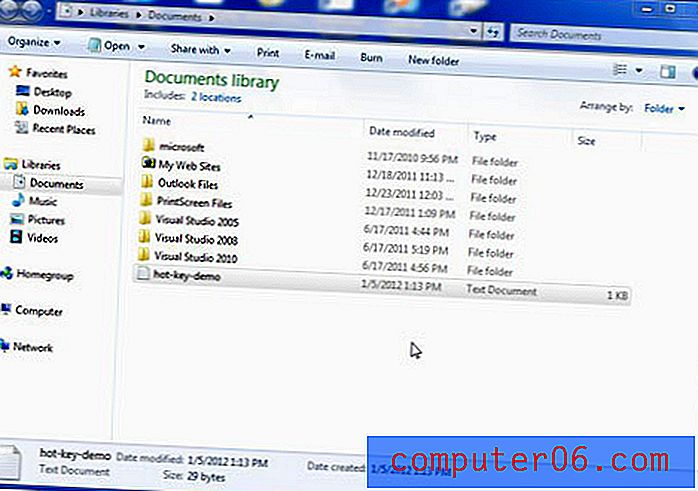LastPass gjennomgang
4, 5 av 5
En fullverdig passordbehandling pris
4, 5 av 5
Fra $ 36 / år tilbys brukbar gratis plan brukervennlighet
4, 5 av 5
Intuitiv og enkel å bruke Brukerstøtte
4 av 5
Hjelp videoer, support billetter
Rask oppsummering
Så mye av det vi gjør i dag er online: bank og shopping, konsumere medier, chatte med venner og spille spill. Det oppretter mange kontoer og medlemskap, og hver og en krever passord. For å håndtere det hele bruker noen det samme enkle passordet for hvert nettsted, mens andre holder passordene sine i et regneark eller på et stykke papir i skrivebordsskuffen eller på post-it-lapper rundt skjermen. Alle disse er dårlige ideer.
Den beste måten å administrere passord er med en passordbehandling, og LastPass er en bra, spesielt hvis du leter etter en gratis løsning. Det er tilgjengelig for Mac, Windows, Linux, iOS, Android og Windows Phone, og utvidelser er tilgjengelige for de fleste nettlesere. Jeg har brukt det, og anbefaler det.
Programvaren har eksistert en god stund og har gode anmeldelser. Etter hvert som passordstyringskategorien har blitt mer overfylt, har LastPass gjort endringer for å følge med i konkurransen, spesielt siden den ble anskaffet av LogMeIn i 2015. Appens pris er økt (fra $ 12 / år i 2016 til $ 36 / år i 2019 ), har grensesnittet blitt oppdatert, og hvordan støtten håndteres har endret seg. Dette har alt vært kontroversielt med noen langvarige brukere, men generelt er LastPass fortsatt et kvalitetsprodukt.
Til tross for prisoppgangen fortsetter LastPass å tilby en meget dyktig gratis plan - sannsynligvis den beste i virksomheten. Det er ingen begrensning for antall passord du kan administrere, eller antallet enheter du også kan synkronisere. Det lar deg generere sterke passord, dele dem med andre, holde sikre notater og revidere helsen til passordene dine. Det er alt det mange brukere trenger.
Selskapet tilbyr også en Premium-plan for $ 36 / år og en Familieplan for $ 48 / år (som støtter opptil seks familiemedlemmer). Disse planene inkluderer mer avanserte sikkerhets- og delingsalternativer, 1 GB fillagring, muligheten til å fylle ut passord på Windows-applikasjoner og prioritert støtte. En 30-dagers gratis prøveversjon er tilgjengelig, og det samme er en teamplan for $ 48 / år / bruker sammen med andre forretnings- og forretningsplaner.
Hva jeg liker
- Alle funksjoner
- Utmerket sikkerhet
- Brukbar gratisplan
- Security Challenge passordrevisjon
- Premium plan tilbyr ikke nok verdi
- Støtte er ikke slik det pleide å være
Lastpass
Generell vurdering: 4.4 av 5 Desktop / Mobile, $ 36 per år Besøk nettstedetRask navigering
// Hvorfor skal du stole på meg?
// LastPass gjennomgang: Hva er det for deg?
// Grunner bak mine anmeldelser og rangeringer
// Alternativer til LastPass
// Konklusjon
Hvorfor skal du stole på meg?
Jeg heter Adrian Try, og jeg har brukt passordbehandlere i over et tiår. Jeg brukte LastPass i fem eller seks år fra 2009, både som individ og teammedlem. Lederne mine kunne gi meg tilgang til webtjenester uten at jeg visste passordene, og fjernet tilgangen når jeg ikke lenger trengte det. Og da folk gikk videre til en ny jobb, var det ingen bekymringer for hvem de måtte dele passord med.
Jeg satte opp forskjellige brukeridentiteter for de forskjellige rollene mine, blant annet fordi jeg spratt mellom tre eller fire forskjellige Google ID-er. Jeg satte opp matchende profiler i Google Chrome, slik at hvilken jobb jeg gjorde, hadde passende bokmerker, åpne faner og lagrede passord. Endring av Google-identiteten min vil automatisk bytte LastPass-profiler. Ikke alle passordbehandlere er så fleksible.
Siden den gang har jeg brukt Apples iCloud Keychain som lar meg synkronisere passordene mine til alle enhetene mine gratis, noe LastPass gratis plan ikke gjorde den gangen, men gjør det nå. Å skrive denne serien med anmeldelser om passordbehandlere er velkommen fordi det gir meg muligheten til å se hvordan landskapet har endret seg, hvilke funksjoner som nå tilbys av apper med full funksjonalitet, og hvilket program som best oppfyller mine behov.
Så jeg logget inn på LastPass for første gang på mange år og var glad for å se at alle passordene mine fremdeles er der. Nettappen ser annerledes ut og har nye funksjoner. Jeg installerte nettleserutvidelsene og tok det gjennom gangene over en uke eller så. Les videre for å se om det er den beste passordbehandleren for deg.
LastPass gjennomgang: Hva er det for deg?
LastPass handler om å holde passordene og den private informasjonen din trygge, og jeg vil liste opp funksjonene i de åtte seksjonene nedenfor. I hvert underavsnitt skal jeg utforske hva appen tilbyr og deretter dele mitt personlige take.
1. Lagre passordene dine på en sikker måte
Det beste stedet for passordene dine er ikke på et papirark, et regneark, vårt minne. Det er en passordbehandler. LastPass lagrer passordene dine sikkert på skyen og synkroniserer dem til hver enhet du bruker, slik at de er tilgjengelige når og hvor du trenger dem.

Men er det ikke som å legge eggene dine i en kurv? Hva om LastPass-kontoen din ble hacket? Ville de ikke fått tilgang til alle andre kontoer? Det er en gyldig bekymring. Men jeg tror at ved å bruke rimelige sikkerhetstiltak, er passordbehandlere de tryggeste stedene å lagre sensitiv informasjon.
God sikkerhetspraksis starter med å velge et sterkt LastPass Master Passord og holde det trygt. Det er viktig fordi du er den eneste som kjenner hovedpassordet. Å miste hovedpassordet ditt er som å miste nøklene til safe. Forsikre deg om at det ikke skjer, for hvis ikke, vil LastPass ikke kunne hjelpe. De vet ikke hovedpassordet ditt eller har tilgang til informasjonen din, og det er en god ting. Selv om LastPass ble hacket, er dataene dine trygge fordi de ikke er sikkert kryptert uten hovedpassordet.
Jeg leste gjennom hundrevis av brukeranmeldelser av LastPass, og du ville ikke tro hvor mange som ga LastPass Support lavest mulig score fordi de ikke kunne hjelpe dem når de mistet sitt eget hovedpassord! Det er tydeligvis ikke rettferdig, selv om jeg sympatiserer med de brukeres frustrasjon. Så velg et minneverdig hovedpassord!
For ytterligere sikkerhet bruker LastPass tofaktorautentisering (2FA). Når du prøver å logge på en ukjent enhet, vil du motta en unik kode på e-post, slik at du kan bekrefte at det virkelig er du logger på. Premium-abonnenter får ytterligere 2FA-alternativer.
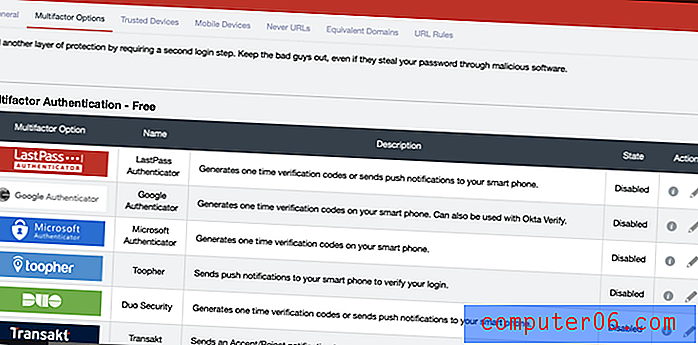
Hvordan får du passordene dine til LastPass? Appen lærer dem hver gang du logger deg på, eller du kan legge dem inn manuelt manuelt.
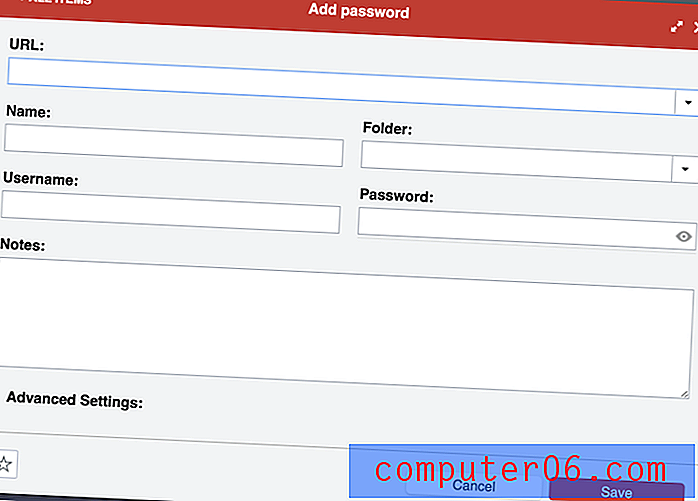
Det finnes også ganske mange importalternativer, slik at du kan hente inn passord som er lagret i en annen tjeneste.
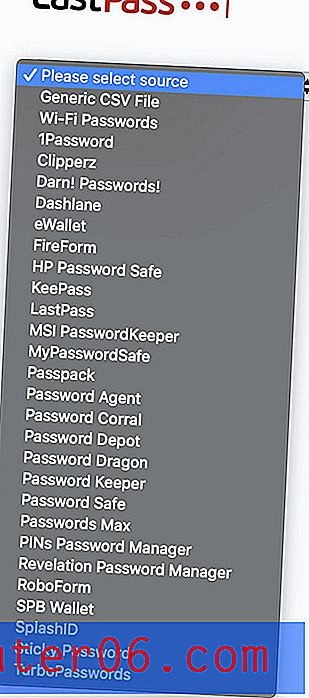
Disse importerer ikke direkte fra den andre appen. Du må først eksportere dataene dine til en CSV- eller XML-fil.
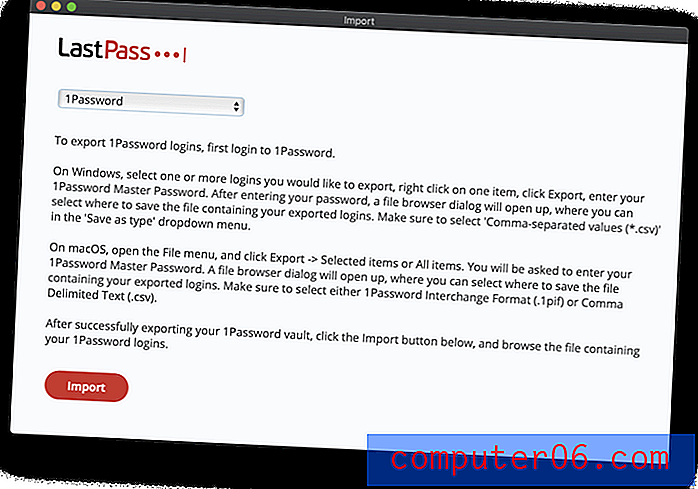
Endelig tilbyr LastPass flere måter å organisere passordene dine. Du kan gjøre dette ved å sette opp mapper, eller hvis noen av passordene dine er relatert til de forskjellige rollene du har, kan du sette opp identiteter. Dette syntes jeg var spesielt nyttig når jeg hadde en annen Google-ID for hver rolle.
Mitt personlige tak : Jo flere passord du har, desto vanskeligere er det å administrere dem. Dette kan gjøre det fristende å gå på akkord med vår online sikkerhet ved å bruke dem til å skrive ned et sted andre kan finne dem, eller gjøre dem alle enkle eller like, slik at de er lettere å huske. Det kan føre til katastrofe, så bruk en passordbehandling i stedet. LastPass er sikker, lar deg organisere passordene dine på flere måter, og vil synkronisere dem til alle enheter slik at du har dem når du trenger dem.2. Generer sterke, unike passord for hvert nettsted
Svake passord gjør det enkelt å hacke kontoene dine. Gjenbrukte passord betyr at hvis en av kontoene dine er hacket, er resten av dem også sårbare. Beskytt deg selv ved å bruke et sterkt, unikt passord for hver konto. Hvis du vil, kan LastPass generere en for deg hver gang.
LastPass-nettstedet tilbyr ti tips for å lage de beste passordene. Jeg oppsummerer dem:
- Bruk et unikt passord for hver konto.
- Ikke bruk personlig identifiserbar informasjon i passordene dine, for eksempel navn, bursdager og adresser.
- Bruk passord som er minst 12 sifre lange og inneholder bokstaver, tall og spesialtegn.
- Hvis du vil lage et minneverdig hovedpassord, kan du prøve å bruke fraser eller tekster fra favorittfilmen eller sangen med noen tilfeldige tegn lagt uforutsigbart.
- Lagre passordene dine i en passordbehandling.
- Unngå svake, ofte brukte passord som asd123, password1 eller Temp !. Bruk i stedet noe som S & 2x4S12nLS1 *, postbeskyttet & s $, 49915w5 $ oYmH.
- Unngå å bruke personlig informasjon for å svare på sikkerhetsspørsmål - hvem som helst kan finne ut morens pikenavn. Generer i stedet et sterkt passord med LastPass og lagre det som svaret på spørsmålet.
- Unngå å bruke lignende passord som avviker bare med et enkelt tegn eller ord.
- Endre passordene dine når du har en grunn til, som når du har delt dem med noen, et nettsted har hatt et brudd, eller du har brukt det i et år.
- Del aldri passord via e-post eller tekstmelding. Det er sikrere å dele dem ved hjelp av LastPass (se nedenfor).
Med LastPass kan du opprette et sterkt, unikt passord automatisk, og aldri trenger å skrive eller huske det, fordi LastPass vil gjøre det for deg.
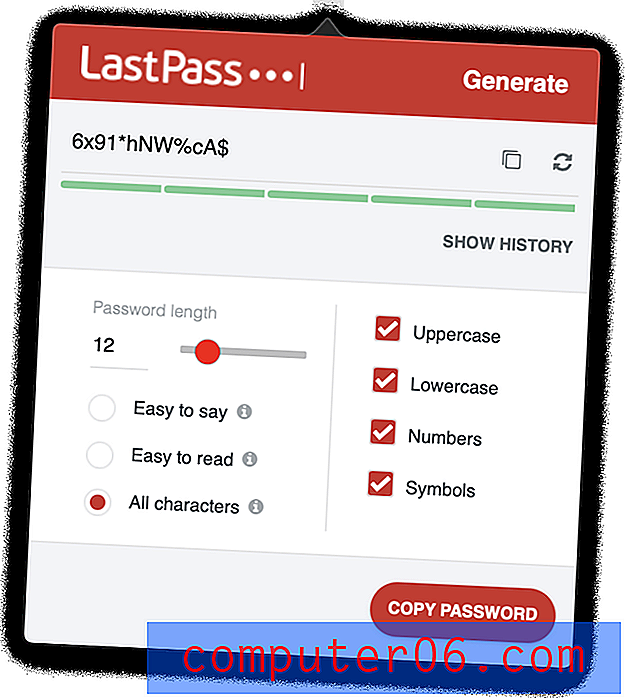
Du kan spesifisere at passordet er enkelt å si ...
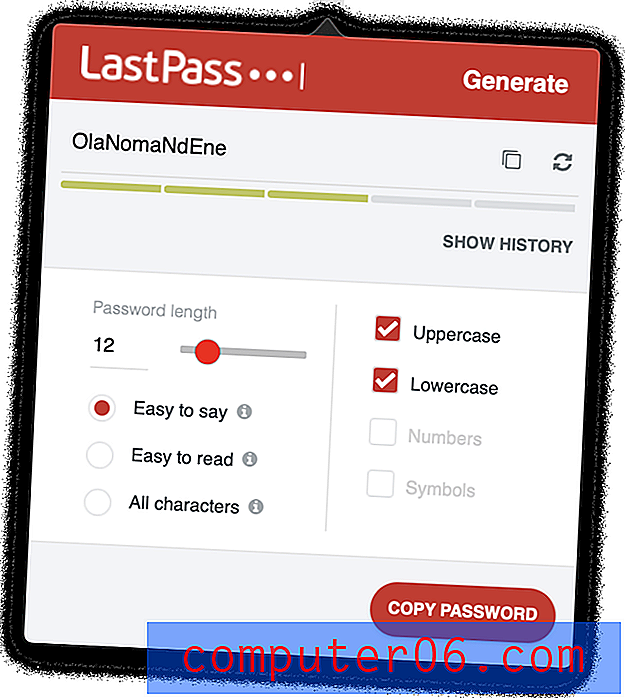
... eller lettlest, for å gjøre passordet lettere å huske eller skrive inn når det er nødvendig.
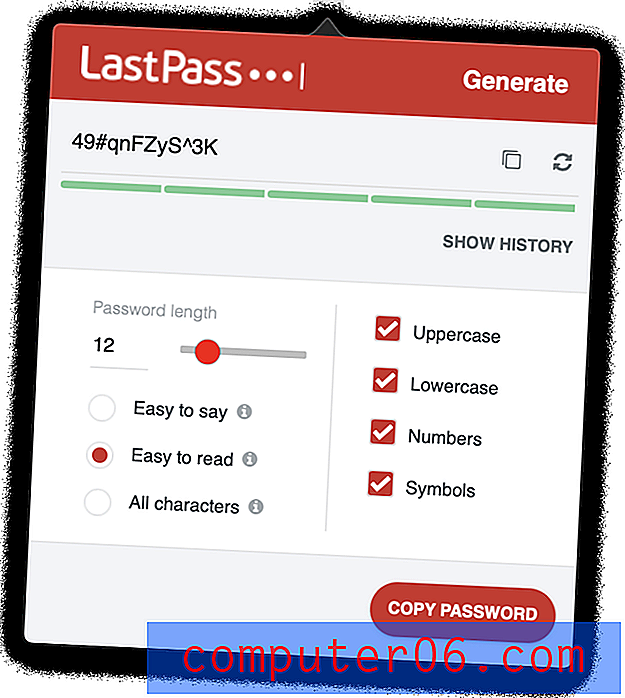
Mitt personlige tiltak: Vi er fristet til å bruke svake passord eller bruke passord på nytt for å gjøre det lettere å huske dem. LastPass fjerner den fristelsen ved å huske og skrive dem for deg og tilbyr å opprette et sterkt passord for deg hver gang du oppretter en ny konto.
3. Logg deg automatisk på nettsteder
Nå som du har lange, sterke passord for alle webtjenestene dine, vil du sette pris på LastPass som fyller ut dem for deg. Det er ikke noe verre enn å prøve å skrive inn et langt, sammensatt passord når alt du kan se er stjerner. Hvis du installerer LastPass nettleserutvidelse, vil det hele skje der på innloggingssiden. Hvis du har flere kontoer, vil LastPass vise en meny med alternativer.
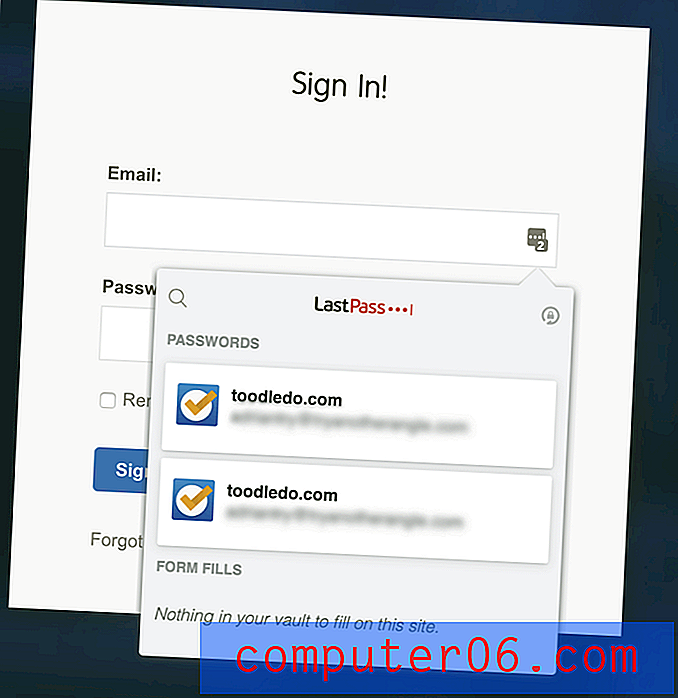
Den enkleste måten å installere utvidelser er med LastPass Universal Installer for operativsystemet ditt. Dette installerer LastPass automatisk i hver nettleser på systemet ditt, og legger til noen funksjoner du vil gå glipp av hvis du bare installerer nettleserutvidelsen manuelt.
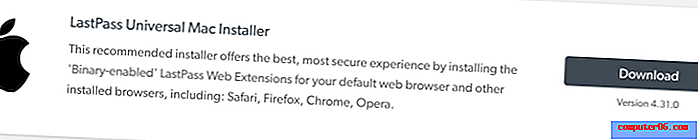
Du vil bli tilbudt et utvalg av nettlesere. Du vil sannsynligvis la alle være valgt slik at LastPass kan fylle ut passordene dine, av hvilket som helst du bruker.
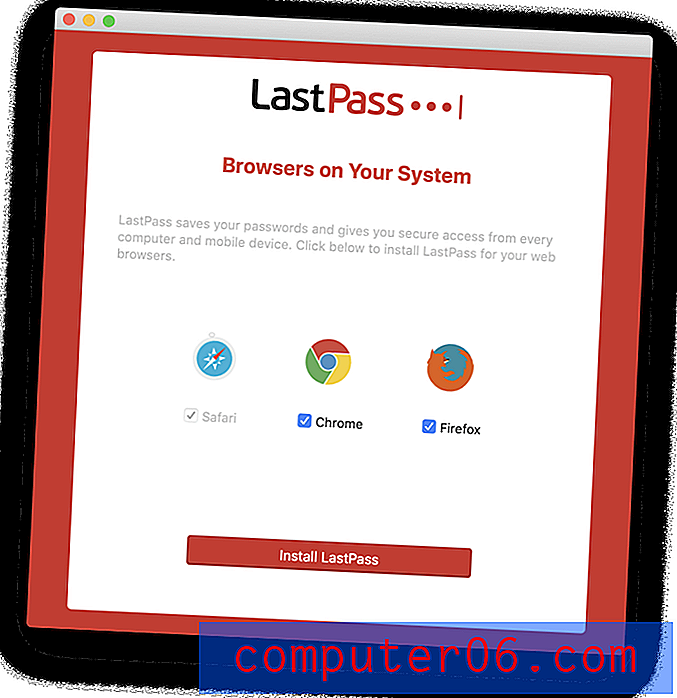

Da må du logge deg på LastPass-kontoen din i hver nettleser. Du må kanskje også aktivere utvidelsen først, slik jeg gjorde med Google Chrome.
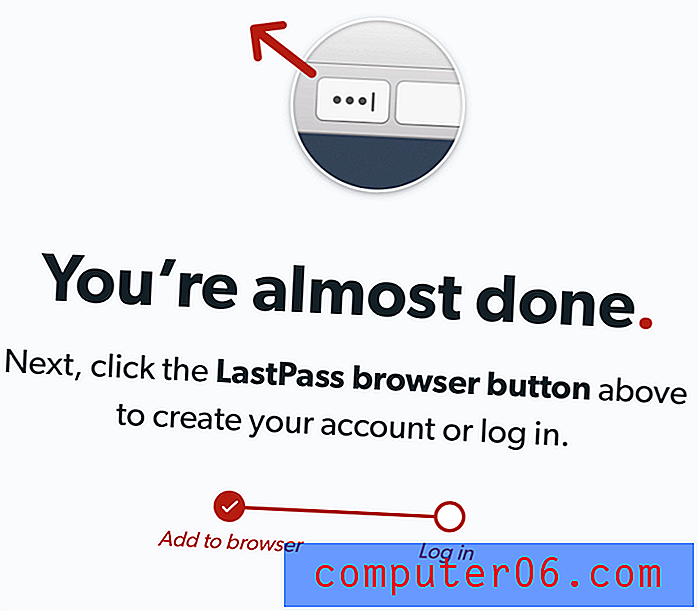
Et problem: Mac-installasjonsprogrammet er fremdeles bare 32-bit, og vil ikke fungere med macOS Catalina. Jeg antar at LastPass vil fikse dette ganske snart.
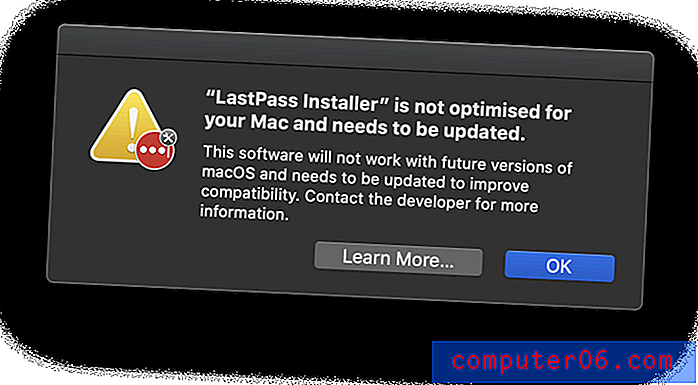
Du kan være bekymret for at LastPass automatisk skriver passordet ditt, spesielt for økonomiske kontoer. Du vil ikke at det skal skje hvis noen andre låner datamaskinen din. Du kan konfigurere appen til å be om hovedpassordet hver gang du logger deg på et nettsted, men det kan bli kjedelig. I stedet kan du konfigurere de mest sensitive kontoene dine for å kreve en passordrepresentasjon.
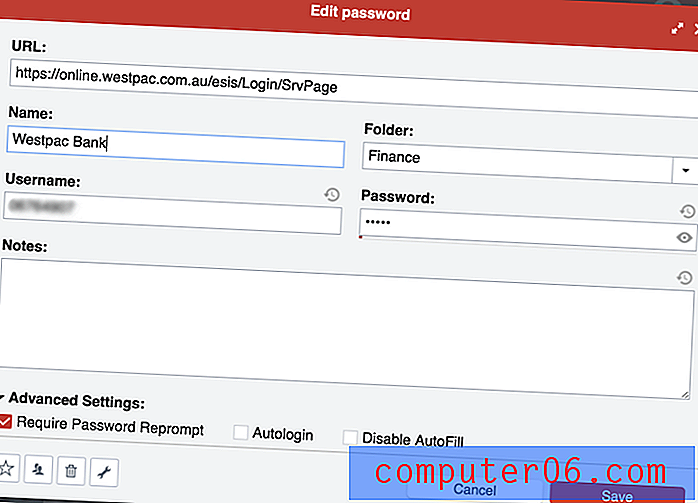
Mitt personlige tak: Komplekse passord er ikke lenger vanskelig eller tidkrevende. LastPass vil skrive dem for deg. For ekstra sikkerhet kan du kreve at hovedpassordet ditt er skrevet før det gjør dette. Det er det beste fra begge verdener.
4. Gi tilgang uten å dele passord
I stedet for å dele passord på et papirskrap eller en tekstmelding, gjør du det sikkert med LastPass. Selv gratis kontoen kan gjøre dette.
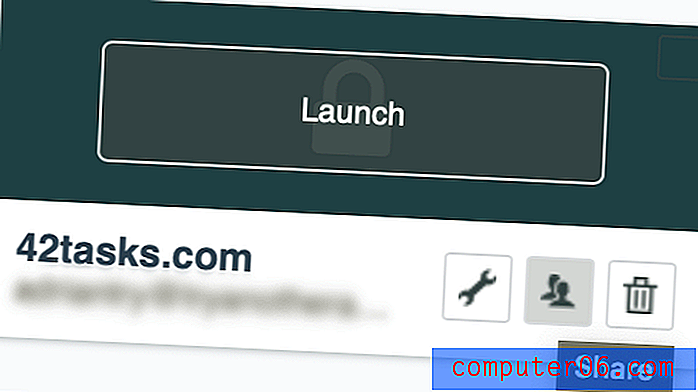
Legg merke til at du har muligheten til at mottakeren ikke kan se passordet. Det betyr at de kan få tilgang til nettstedet, men ikke dele passordet med andre. Se for deg å kunne dele Netflix-passordet med barna dine, og vite at de ikke kan gi det videre til alle vennene sine.
Delingssenteret viser deg med et øyeblikk hvilke passord du har delt med andre, og hvilke de har delt med deg.

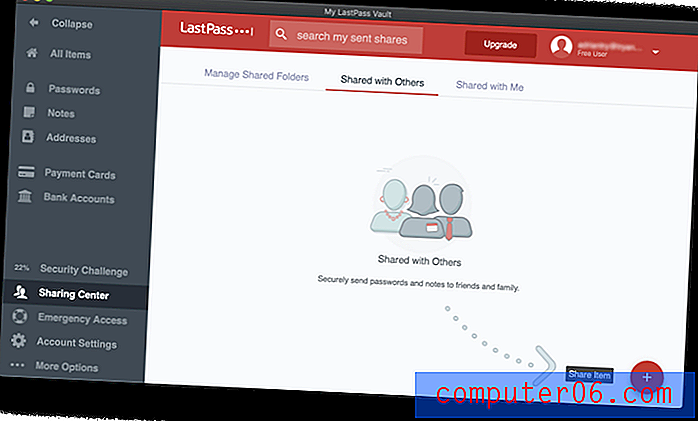
Hvis du betaler for LastPass, kan du forenkle ting ved å dele hele mapper. Du kan ha en familie-mappe som du inviterer familiemedlemmer til, og mapper for hvert team du deler passord med. For å dele et passord, vil du bare legge det til riktig mappe.
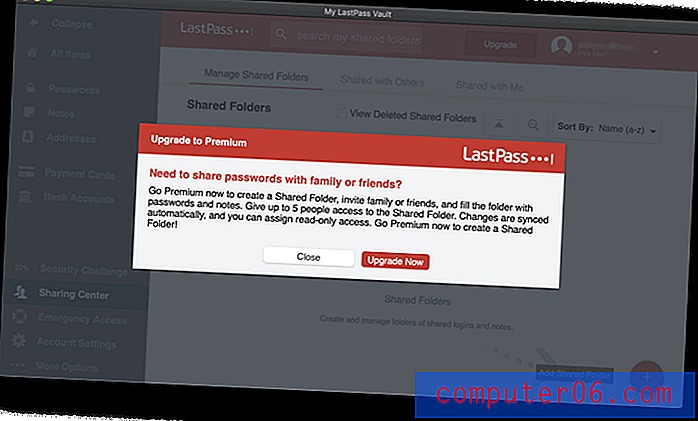
Mitt personlige tak : Etter hvert som rollene mine i forskjellige team utviklet seg gjennom årene, kunne lederne mine gi og trekke tilbake tilgang til forskjellige webtjenester. Jeg trengte aldri å kjenne passordene, jeg ville bare logget på automatisk når jeg navigerte til nettstedet. Det er spesielt nyttig når noen forlater et team. Fordi de aldri visste passordene til å begynne med, er det enkelt og idiotsikkert å fjerne tilgangen til webtjenestene dine.
5. Logg deg automatisk på apper på Windows
Det er ikke bare nettsteder som trenger passord. Mange applikasjoner krever også at du logger deg på. Hvis du er en Windows-bruker og en betalende kunde, kan LastPass også håndtere det.
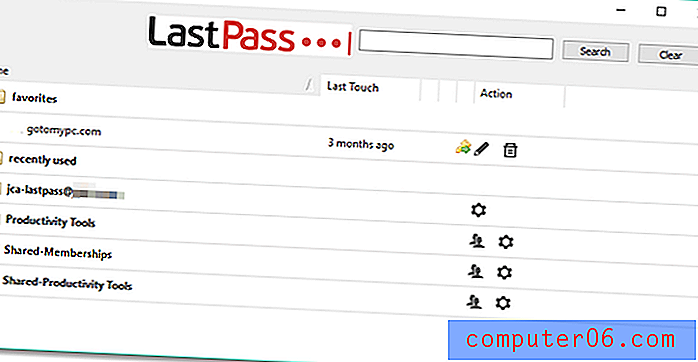
Mitt personlige tak: Dette er en god fordel for betalende Windows-brukere. Det ville være fint hvis betalende Mac-brukere også kunne logges automatisk på applikasjonene sine.
6. Fyll ut nettskjemaer automatisk
Når du er vant til at LastPass automatisk skriver passord for deg, kan du ta det til neste nivå og få det til å fylle ut dine personlige og økonomiske detaljer. Adresser-delen av LastPass lar deg lagre din personlige informasjon som vil fylles ut automatisk når du gjør kjøp og oppretter nye kontoer - selv når du bruker gratisplanen.
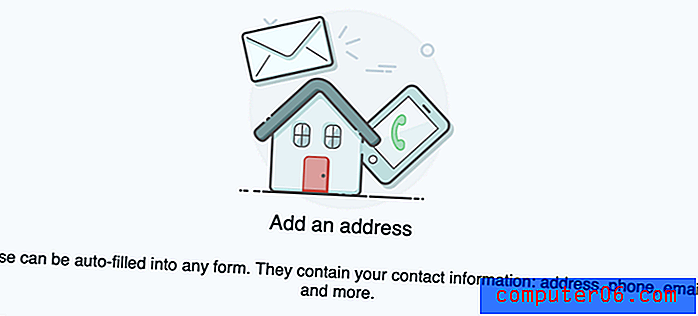
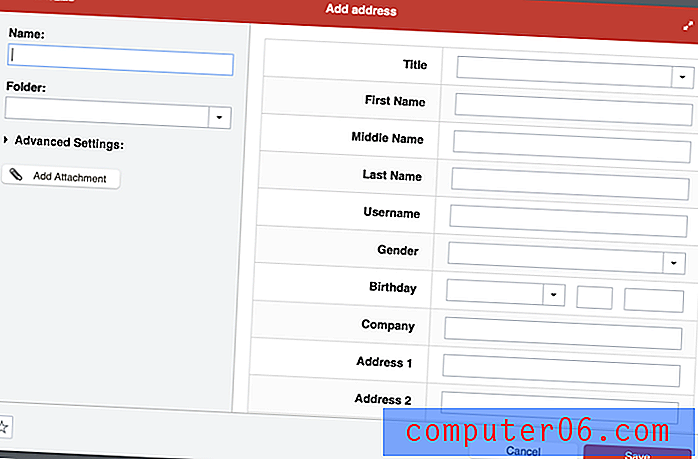
Det samme gjelder delen Betalingskort …
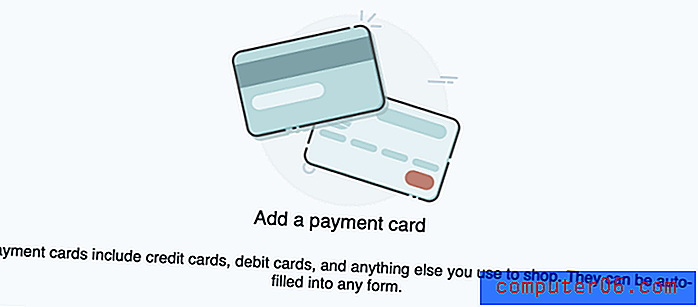
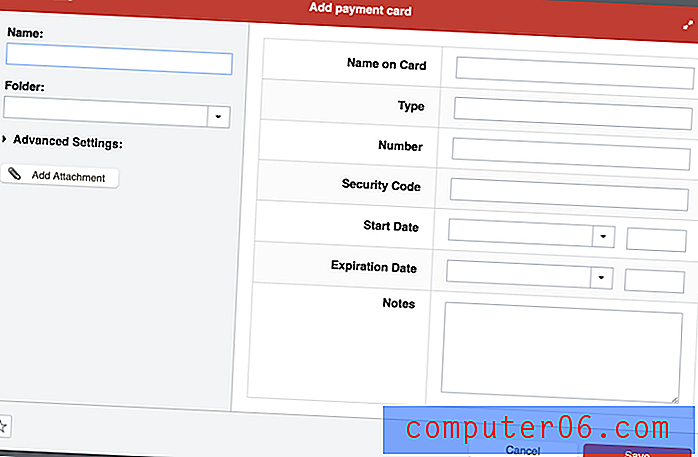
... og delen om bankkontoer .
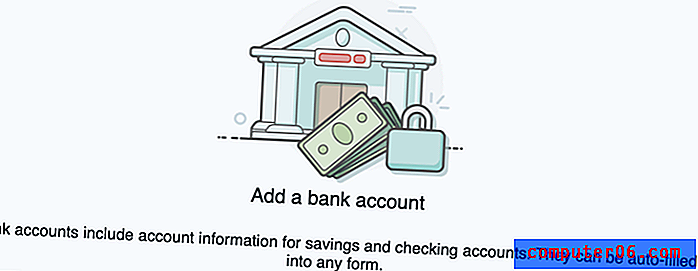
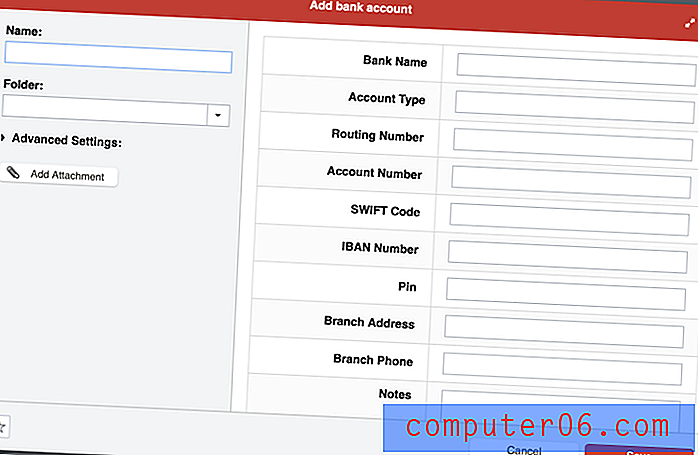
Jeg prøvde å lage noen personlige detaljer i LastPass-appen, men av en eller annen grunn holdt det tidsavbrudd. Jeg er ikke sikker på hva problemet var.

Så jeg åpnet LastPass-hvelvet i Google Chrome, og la til en adresse og kredittkortinformasjon. Når jeg trenger å fylle ut et skjema, tilbyr LastPass å gjøre det for meg.
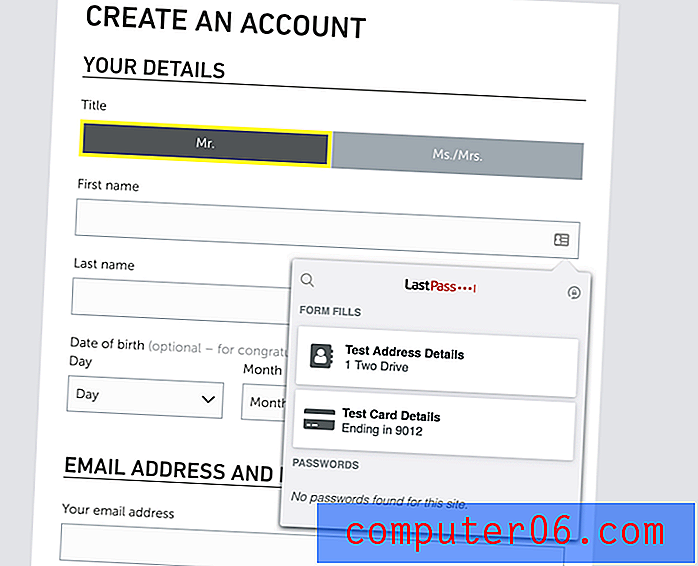
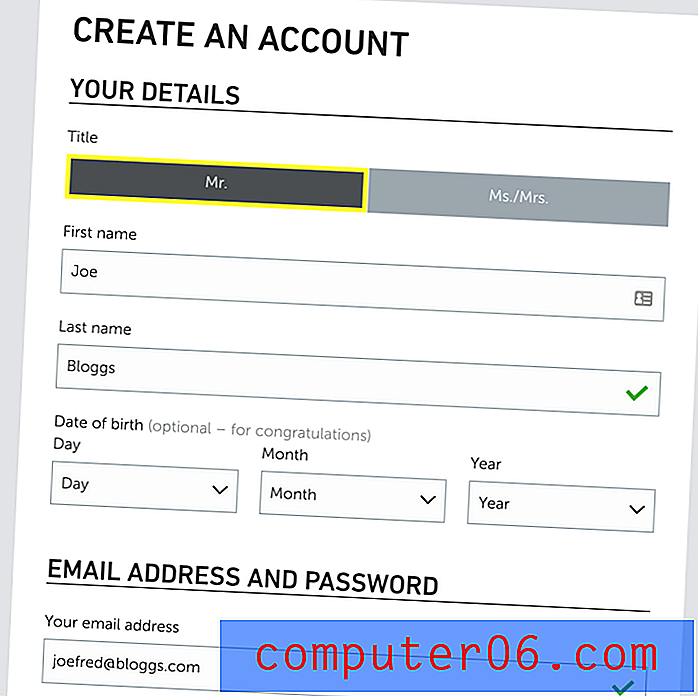
Min personlige oppgave: Automatisk skjemautfylling er det neste logiske trinnet etter bruk av LastPass til passordene dine. Det er det samme prinsippet som brukes for et bredere spekter av sensitiv informasjon og vil spare deg for tid på lang sikt.
7. Lagre private dokumenter og informasjon på en sikker måte
LastPass tilbyr også en Notes-seksjon der du kan lagre privat informasjon trygt og sikkert. Tenk på det som en digital notatbok som er passordbeskyttet hvor du kan lagre sensitiv informasjon som personnummer, passnummer og kombinasjonen til din safe eller alarm.
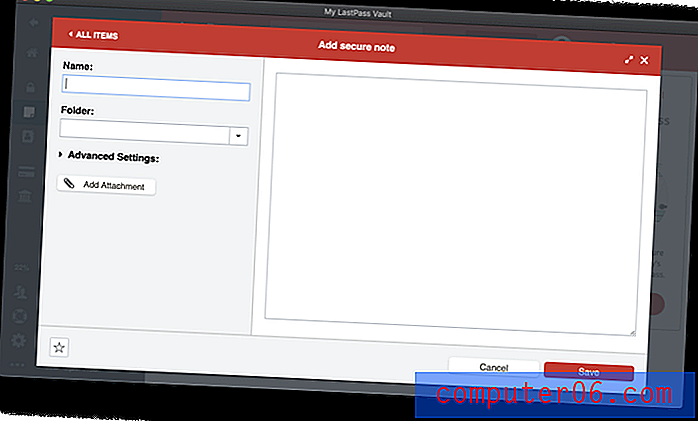
Du kan legge ved filer til disse notatene (samt adresser, betalingskort og bankkontoer, men ikke passord). Gratis brukere tildeles 50 MB for filvedlegg, og Premium-brukere har 1 GB. For å laste opp vedlegg ved hjelp av en nettleser, må du ha installert det “binære aktiverte” LastPass Universal Installer for operativsystemet ditt.
Endelig er det et bredt spekter av andre personlige datatyper som kan legges til LastPass.
LastPass lar deg nå lagre 13 andre typer personopplysninger. Disse inkluderer logiske ting som førerkort, pass og personnummer. Det er også noen rare, som database- og serverpålogginger, og programvarelisenser. Jeg måtte ty til Google for å minne meg selv på hva en SSH-nøkkel er. Når du oppretter en forekomst av en varetype, vises den typen på menyen til venstre skinne, som ruller om nødvendig. (PCMag Australia)

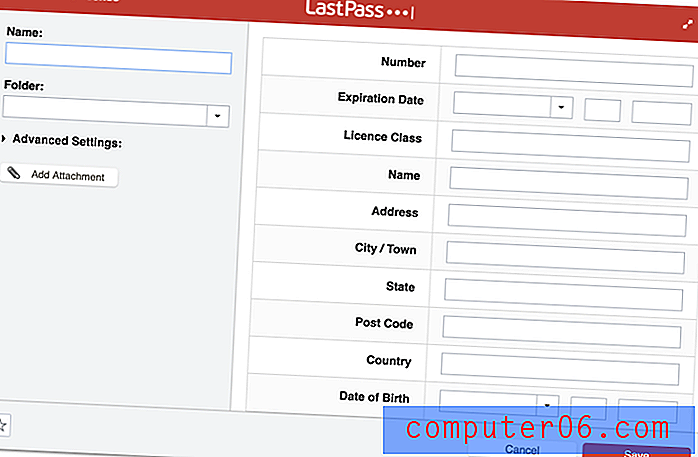
Disse må fylles ut manuelt, i stedet for bare å ta et bilde, men du kan legge til et bilde av, for eksempel, førerkortet ditt som filvedlegg.
Mitt personlige synspunkt: Du har sannsynligvis mye sensitiv informasjon og dokumenter som du ønsker å ha tilgjengelig til enhver tid, men gjemt bort fra nysgjerrige øyne. LastPass er en god måte å oppnå det på. Du stoler på den sterke sikkerheten for passordene dine - dine personlige detaljer og dokumenter vil bli beskyttet på lignende måte.
8. Evaluer passordene dine med “Security Challenge”
Til slutt kan du utføre en revisjon av passordssikkerheten din ved hjelp av LastPass 'Security Challenge-funksjon.
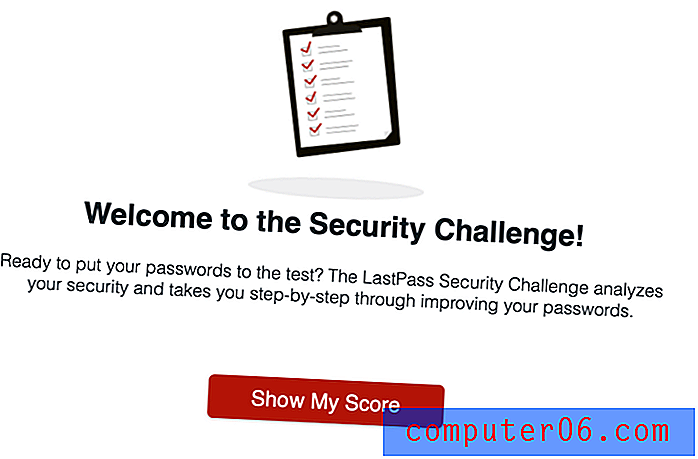
Dette vil gå gjennom alle passordene dine på jakt etter sikkerhetsproblemer, inkludert:
- kompromitterte passord,
- svake passord,
- gjenbrukte passord, og
- gamle passord.
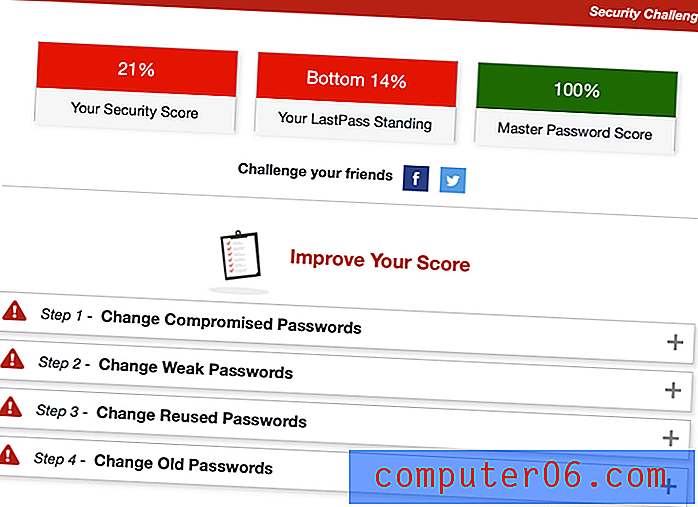
Jeg utførte en sikkerhetsutfordring for min egen konto og fikk tre score:
- Sikkerhetspoeng: 21% - Jeg har mye arbeid å gjøre.
- LastPass-status: 14% - 86% av LastPass-brukerne klarer seg bedre enn jeg er!
- Hovedpassord: 100% - passordet mitt er sterkt.
Hvorfor er poengsummen min så lav? Delvis fordi jeg ikke har brukt LastPass på mange år. Det betyr at alle passordene mine er “gamle”, for selv om jeg endret dem nylig, vet ikke LastPass noe om det. Et annet problem er dupliserte passord, og faktisk bruker jeg det samme passordet fra tid til annen, men ikke det samme passordet for hvert nettsted. Jeg må forbedre meg her.
Endelig er 36 av passordene mine for nettsteder som har blitt kompromittert. Det betyr ikke at mitt eget passord nødvendigvis ble kompromittert, men det er en god grunn til å endre passordet mitt i tilfelle. Hvert av disse bruddene fant sted for over seks år siden, og i de fleste tilfeller har jeg allerede endret passordet (selv om LastPass ikke vet det).
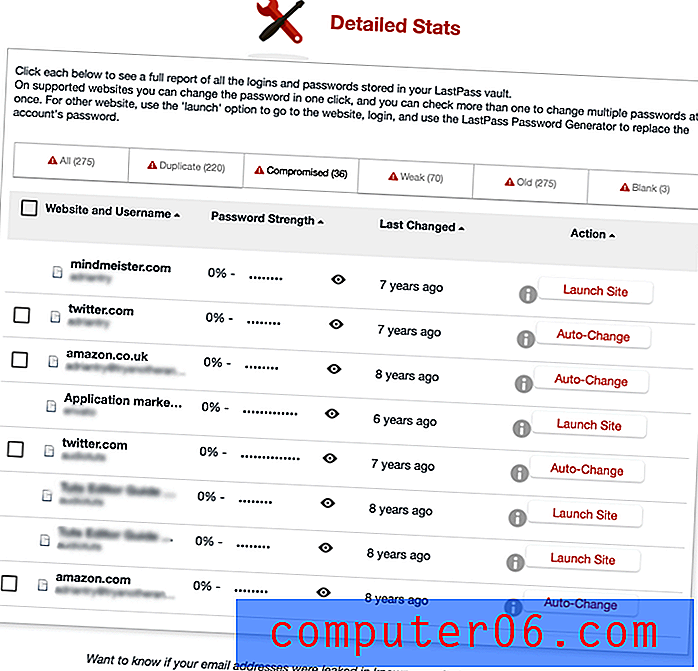
I likhet med Dashlane tilbyr LastPass å automatisk endre passordene til noen nettsteder for meg, noe som er utrolig nyttig, og til og med tilgjengelig for de som bruker gratisplanen.
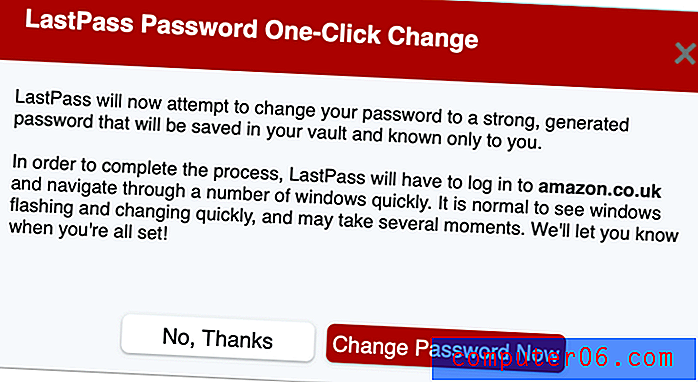
Mitt personlige tiltak: Bare fordi du begynner å bruke en passordbehandling, betyr ikke det at du kan bli selvtilfreds over sikkerhet. LastPass hjelper deg med å identifisere sikkerhetsproblemer, lar deg vite når du bør endre et passord, og i mange tilfeller vil til og med endre det for deg med et trykk på en knapp.
Årsaker bak mine anmeldelser og rangeringer
Effektivitet: 4, 5 / 5
LastPass er en fullverdig passordbehandling og inneholder nyttige funksjoner som passordskifter, passordutfordringsrevisjon og identiteter. Det fungerer på praktisk talt alle stasjonære og mobile operativsystemer og nettlesere.
Pris: 4, 5 / 5
LastPass tilbyr den beste gratis planen som jeg er klar over, og er min anbefaling hvis det er det du er ute etter. Til tross for betydelige prisstigninger de siste årene, er LastPass's Premium og Family-planer fremdeles konkurransedyktige og verdt å vurdere, selv om jeg anbefaler at du sjekker ut konkurransen også.
Brukervennlighet: 4.5 / 5
Når den er installert, er LastPass enkel å bruke og navigere. Det er flere måter å installere LastPass-nettleserutvidelsen, og du vil gå glipp av noen viktige funksjoner du ikke bruker den binære aktiverte LastPass Universal Installer. I mitt sinn kunne de gjøre dette litt tydeligere på nedlastingssiden.
Støtte: 4/5
LastPass-støttesiden tilbyr søkbare artikler og videoopplæringer som dekker “Kom i gang”, “Utforsk funksjoner” og “Administratorverktøy”. Bedriftsbrukere kan registrere seg for gratis liveopplæring. En blogg og et samfunnsforum er også tilgjengelig.
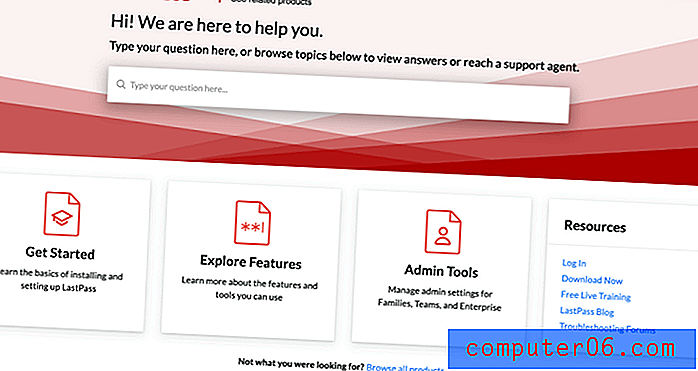
Du kan sende inn en supportbillett, men det er ingen lenker som gjør dette på supportsiden. For å sende inn en billett, søk i hjelpefilene etter "Hvordan lager jeg en billett?" Klikk deretter på koblingen "Kontakt support" nederst på siden. Dette får det til å virke som om supportteamet ikke vil at du skal kontakte dem.
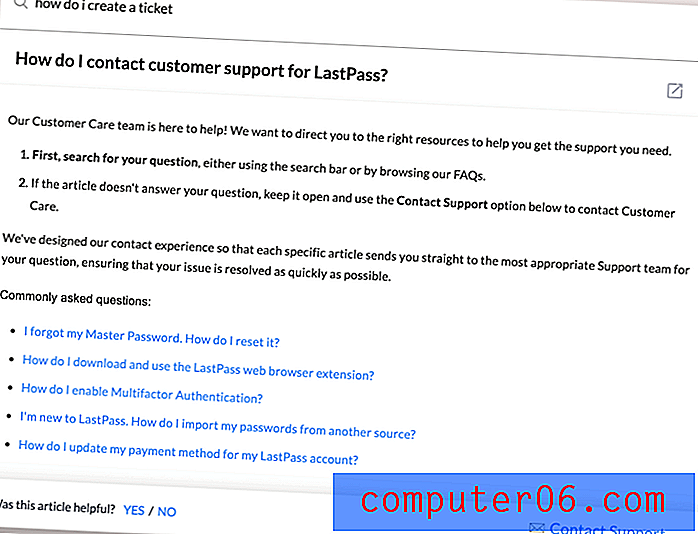
Hjelp og telefonstøtte tilbys ikke, men dette er ikke uvanlig for en passordbehandler. I brukeromtaler klager mange brukere på lang sikt at støtten ikke er så pålitelig siden LogMeIn begynte å tilby den.
Alternativer til LastPass
Dashlane: Dashlane (Windows, Mac, Android, iOS, Linux) er en trygg, enkel måte å lagre og fylle passord og personlig informasjon. Administrer opptil 50 passord med gratisversjonen, eller betal 39, 96 dollar / år for premiumversjonen. Les hele anmeldelsen vår her.
1Password: AgileBits 1Password (Windows, Mac, Android, iOS, Linux) er en fullverdig, premium passordbehandler som vil huske og fylle ut passordene dine for deg. Den personlige planen koster $ 35, 88 / år, familien (5 familiemedlemmer inkludert) koster $ 59, 88 / år, og teamplanen $ 47, 88 / bruker / år. En gratis plan tilbys ikke. Les hele anmeldelsen vår av 1Password her.
Roboform: Roboform (Windows, Mac, iOS, Android) er en skjemafyllings- og passordbehandler som sikkert lagrer alle passordene dine og logger deg på med et enkelt klikk. En gratis versjon er tilgjengelig som støtter ubegrenset passord, og $ 23, 88 / året Everywhere-planen tilbyr synkronisering på alle enheter (inkludert webtilgang), forbedrede sikkerhetsalternativer og prioritert support 24/7. Les anmeldelsen vår her.
Klistret passord: Klistret passord (Windows, Mac, Android, iOS, Chrome, Firefox, Safari, Internet Explorer, Opera og mer) sparer deg for tid og holder deg trygg. Den fyller automatisk ut elektroniske skjemaer, genererer sterke passord og logger deg automatisk på nettstedene du besøker. Gratisversjonen gir deg passordsikkerhet uten synkronisering, sikkerhetskopiering og passorddeling. Premium-versjonen koster $ 29.99 / år eller $ 149.99 livstid. Les hele anmeldelsen vår her.
Keeper Password Manager: Keeper (Mac, Windows, Linux, iOS, Android, Chrome, Firefox, Safari, Internet Explorer, Edge, Opera) beskytter passordene og private opplysningene dine for å forhindre brudd på data og forbedre ansattes produktivitet. Det er et stort utvalg av planer tilgjengelig, inkludert en gratis plan som støtter ubegrenset passordlagring. Den maksimale pakkeplanen koster $ 59, 97 / år. Les vår detaljerte anmeldelse her.
Abine Blur: Abine Blur beskytter din private informasjon, inkludert passord og betalinger. I tillegg til passordbehandling tilbyr den også maskerte e-poster, skjemautfylling og sporingsbeskyttelse. En gratis versjon er tilgjengelig, og Premium-versjonen koster $ 39 / år grunnleggende, eller $ 99 / år ubegrenset. Les vår fullstendige Uklarhetsanmeldelse her.
McAfee True Key: True Key (Windows, Mac, iOS, Android, Chrome, Firefox, Microsoft Edge) lagrer og oppgir passordene dine automatisk, slik at du ikke trenger å gjøre det. En begrenset gratisversjon lar deg administrere 15 passord, og premiumversjonen på $ 19.99 / år håndterer ubegrensede passord. Les anmeldelsen vår her.
Konklusjon
Hvis du ikke allerede bruker en passordbehandling, kan det første trinnet ditt være å bruke en gratis, og LastPass tilbyr den beste gratis planen jeg er klar over. Uten å betale en cent vil appen administrere et ubegrenset antall passord, synkronisere dem til alle enheter, generere sterke, unike passord, lagre sensitiv informasjon og fortelle deg hvilke passord som må endres. Det er alt de fleste brukere trenger.
Med en så god gratis plan, hvorfor skulle du betale for Premium? Selv om ekstra lagring og forbedret sikkerhet kan friste noen, mistenker jeg at familie- og teamplanene gir mer insentiv. Muligheten til å sette opp delte mapper er en stor fordel her.
Med betydelige prisøkninger de siste årene, er LastPass 'Premium og Family planer nå sammenlignbare med 1Password, Dashlane og andre, og noen få konkurrenter er betydelig billigere. Det betyr at det ikke lenger er en klar vinner for de som er villige til å betale for en passordbehandler. Jeg anbefaler at du utnytter 30-dagers prøveperioder på flere produkter for å se hvilke som tilfredsstiller dine behov best.
Få LastPass
0/5 (0 Anmeldelser)